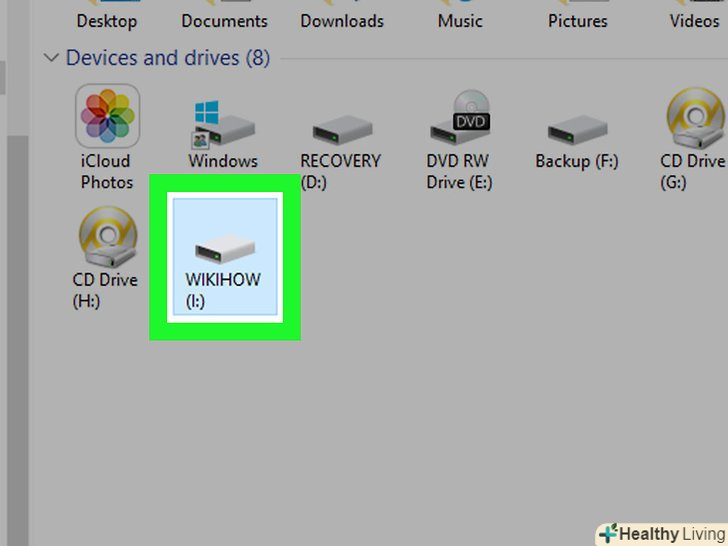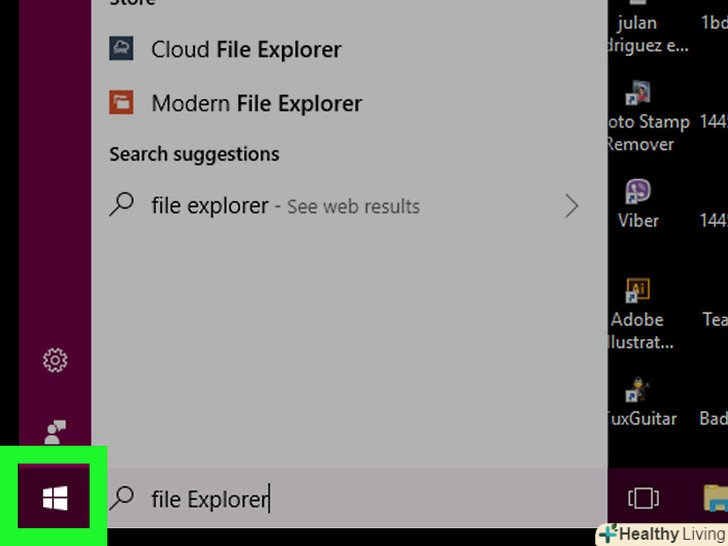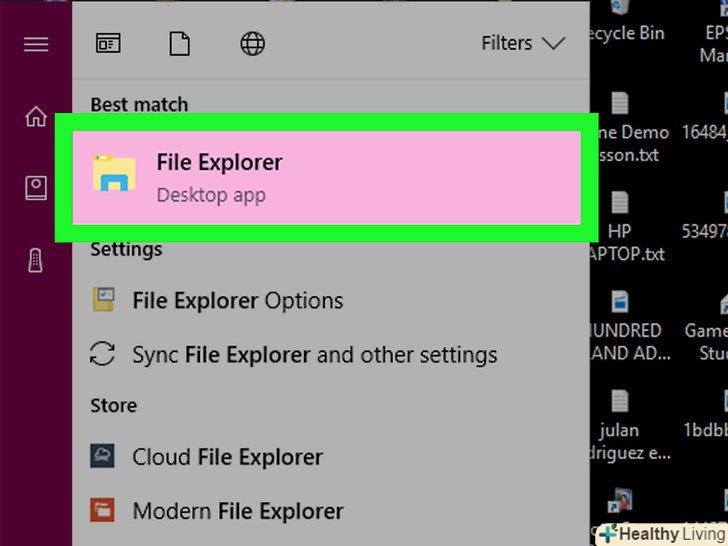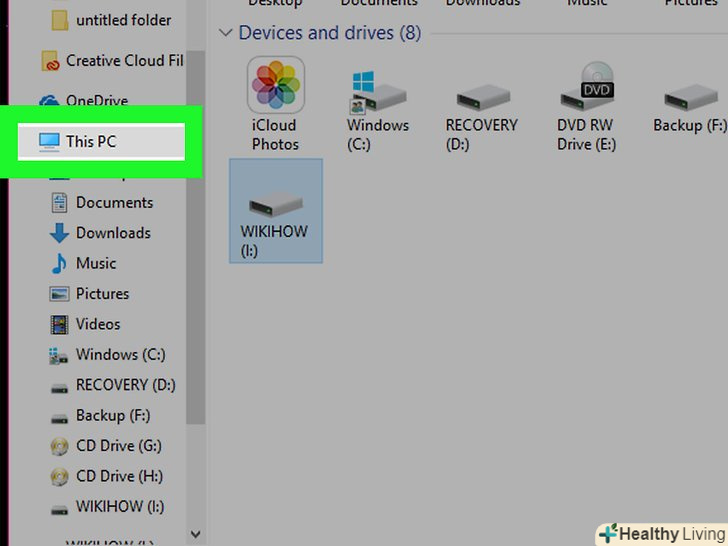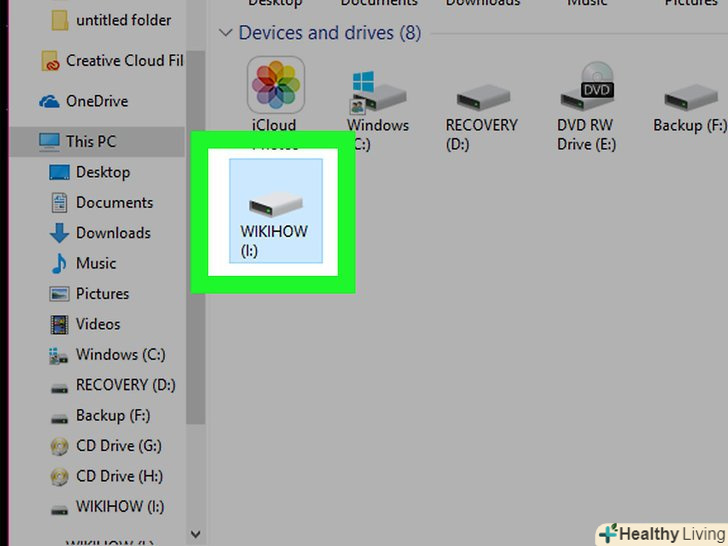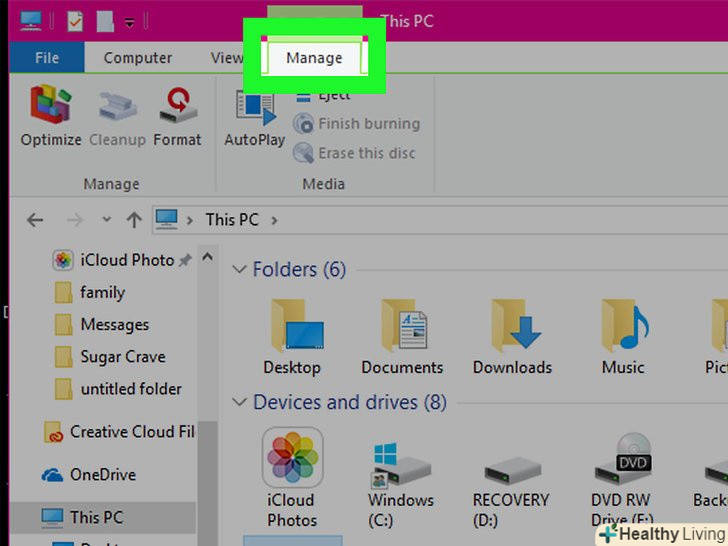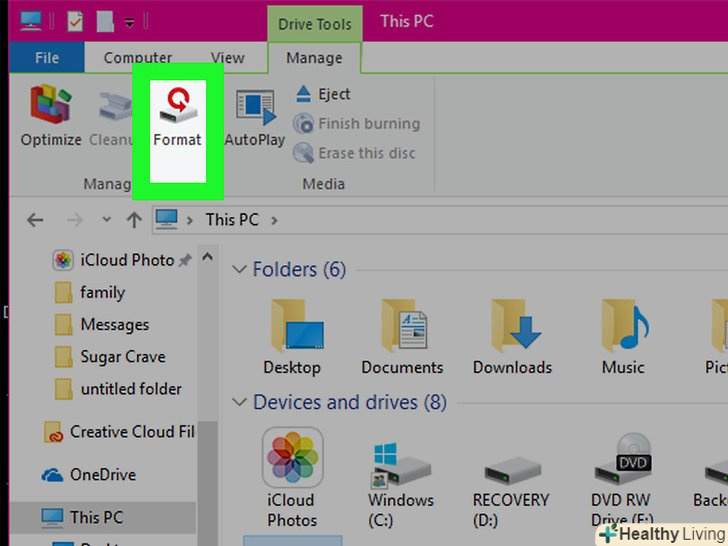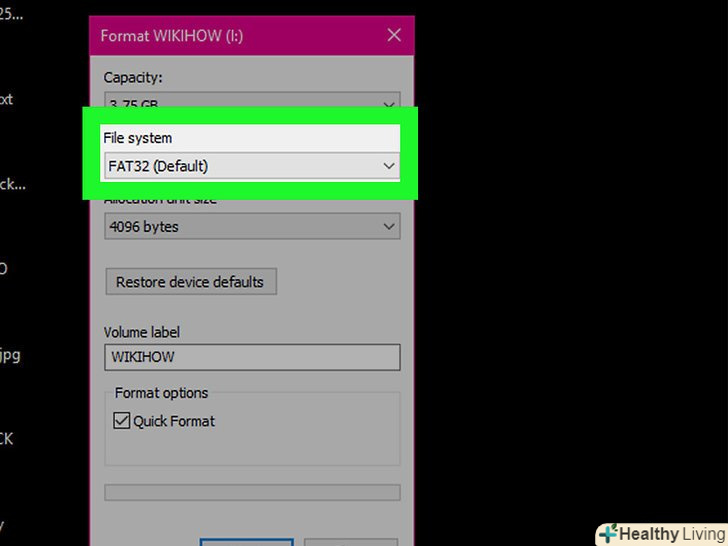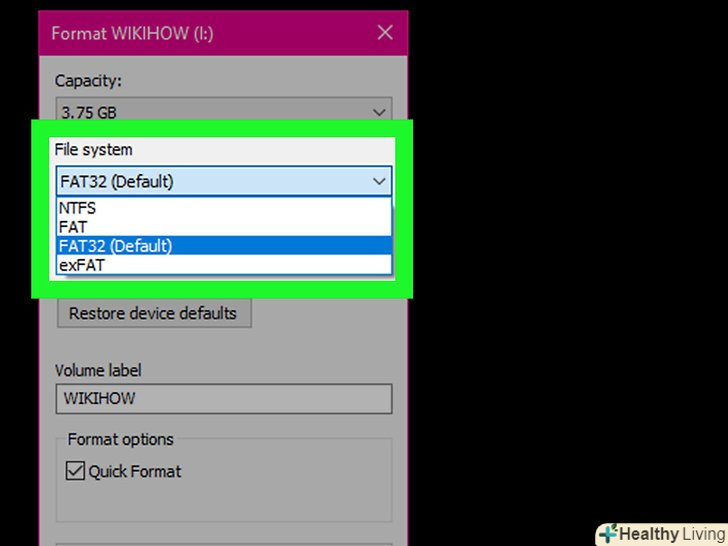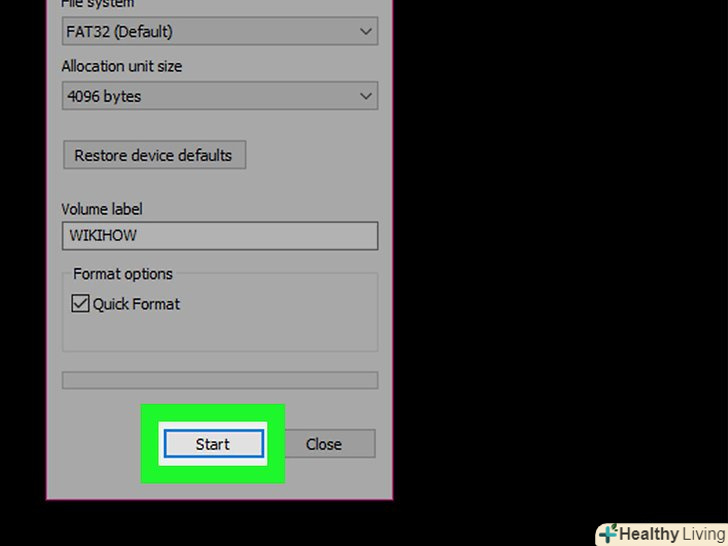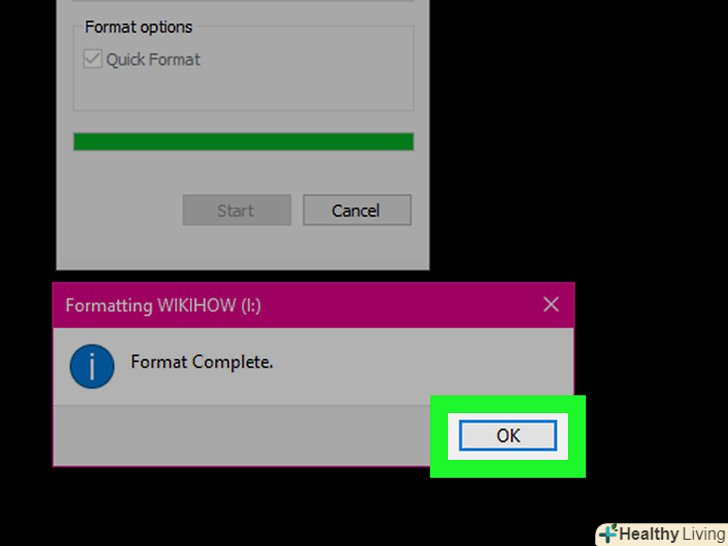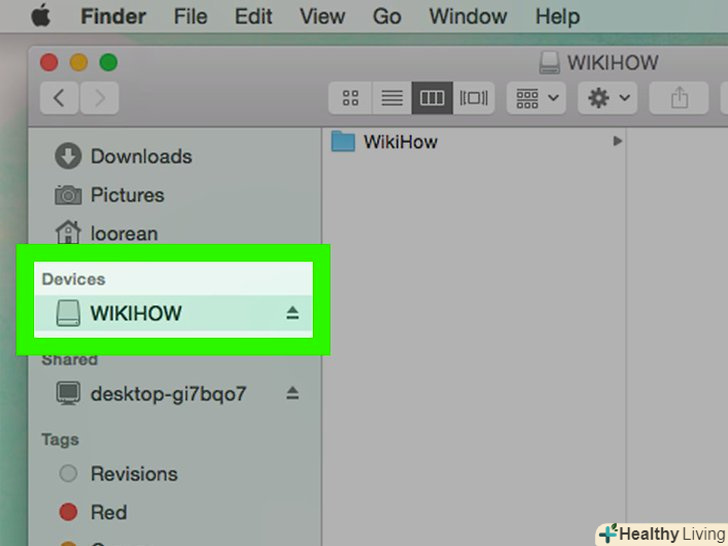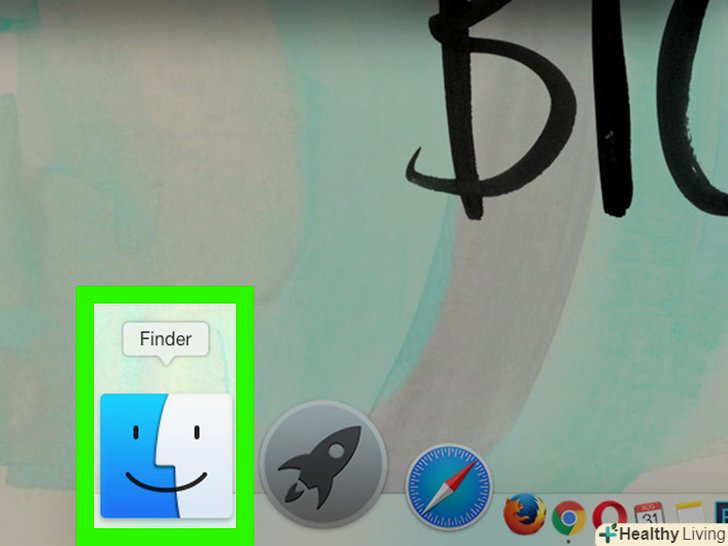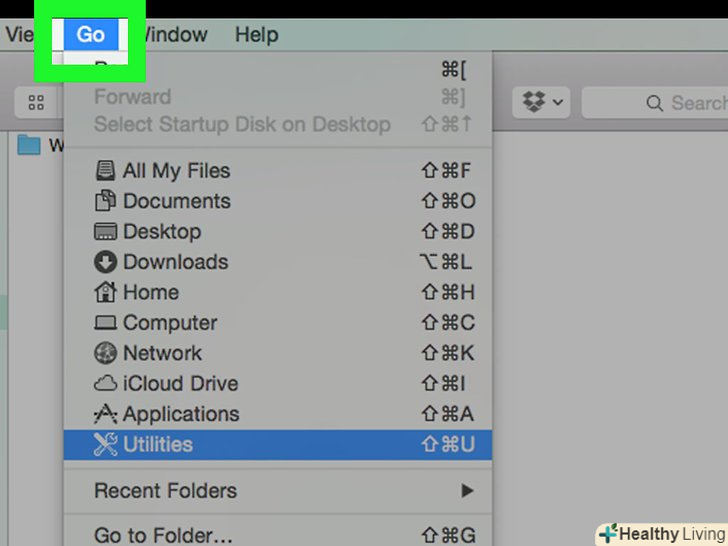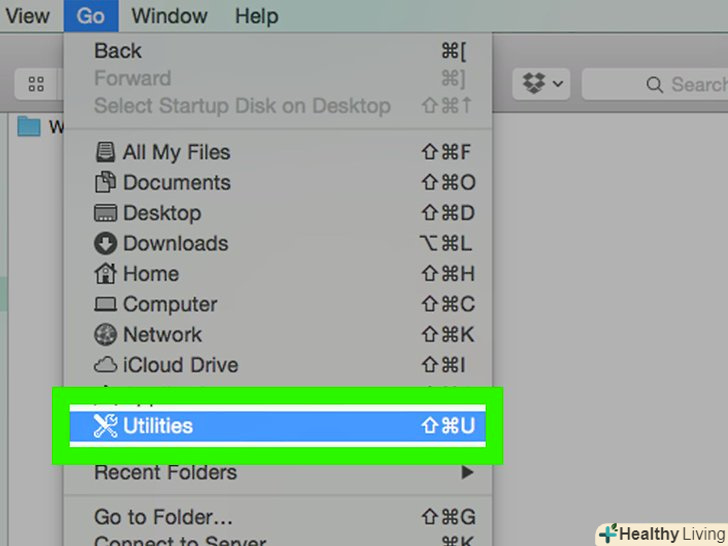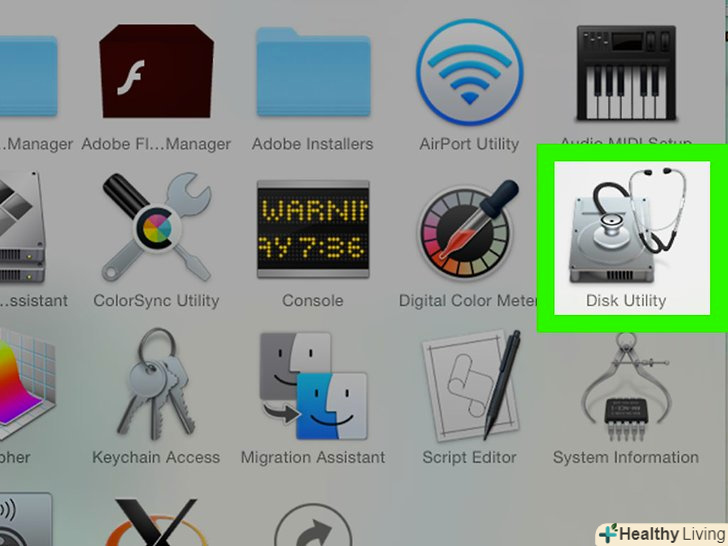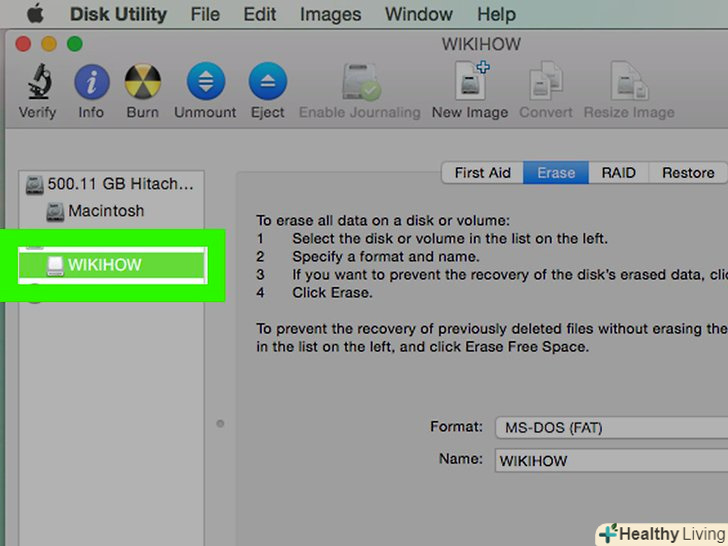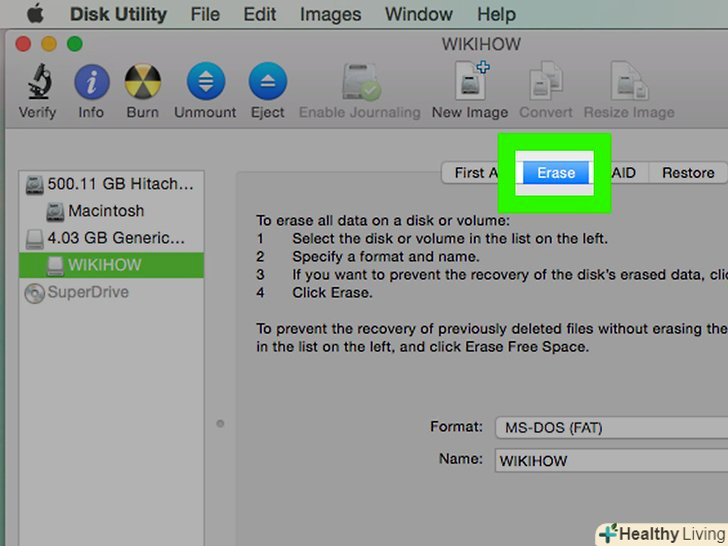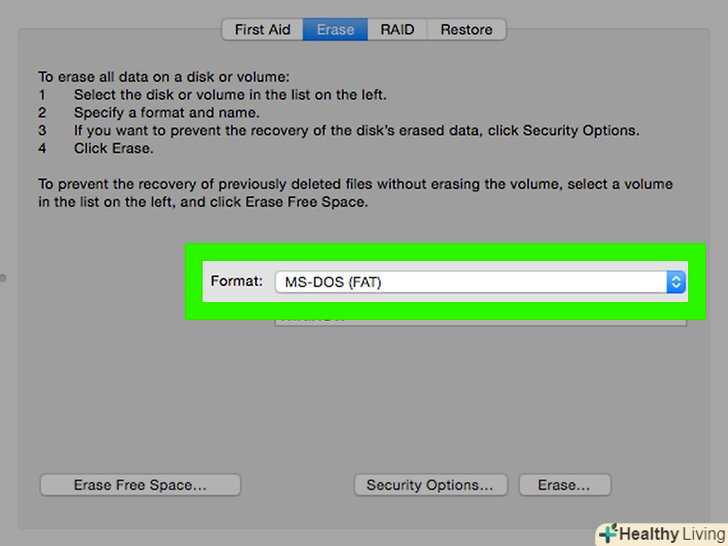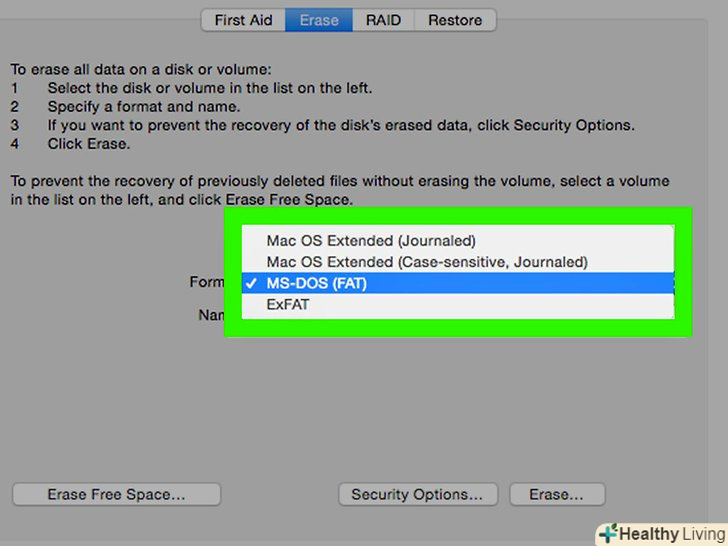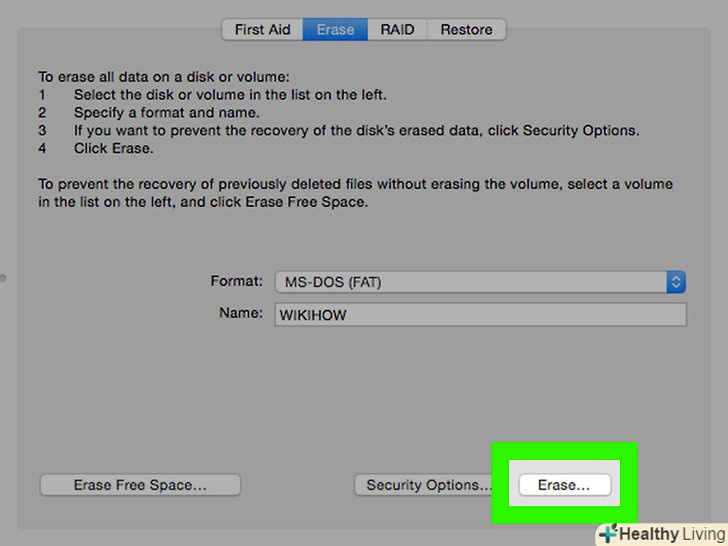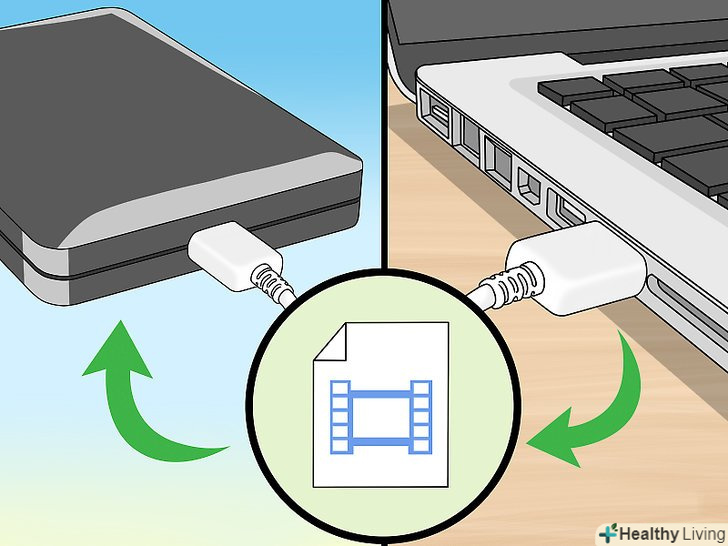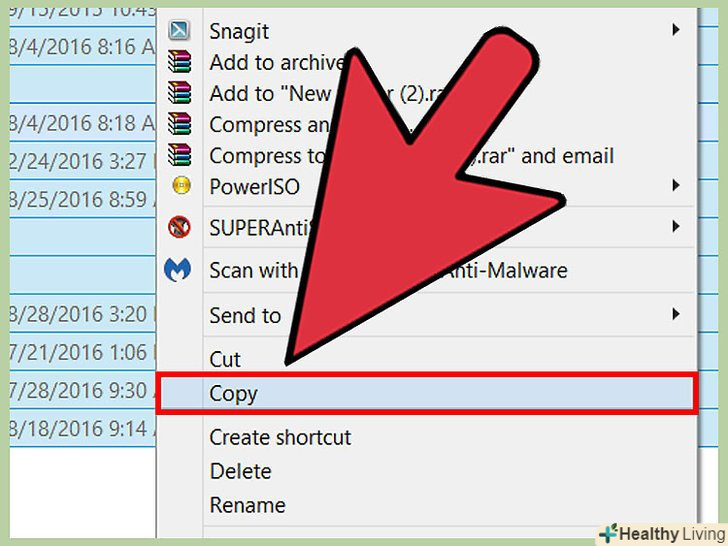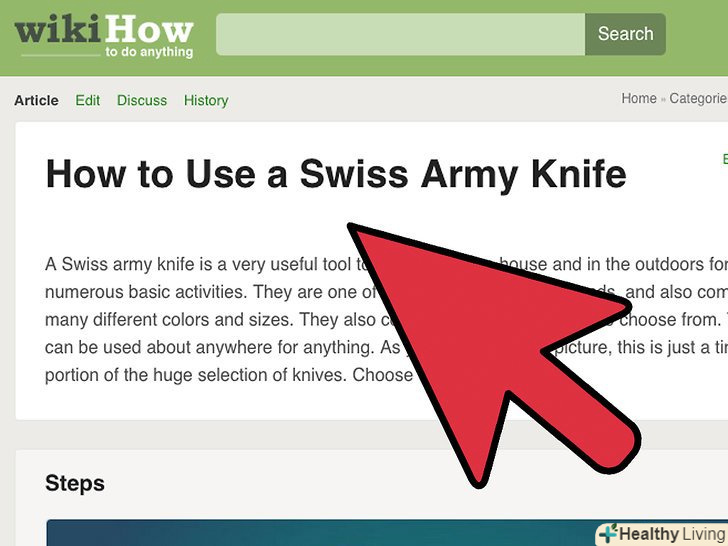У цій статті ми розповімо вам, як відформатувати зовнішній жорсткий диск на комп'ютері з Windows і Mac OS X. за допомогою форматування жорсткого диска можна змінити файлову систему, щоб зробити її сумісною з операційною системою вашого комп'ютера, а також усунути помилки на самому диску. Майте на увазі, що форматування жорсткого диска призведе до видалення всього вмісту диска.
Кроки
Метод1 З 2:
Windows
Метод1 З 2:
 Підключіть зовнішній жорсткий диск до комп'ютера.для цього підключіть USB-кабель диска до USB-порту (тонкий прямокутний роз'єм) комп'ютера.
Підключіть зовнішній жорсткий диск до комп'ютера.для цього підключіть USB-кабель диска до USB-порту (тонкий прямокутний роз'єм) комп'ютера.- На стаціонарному комп'ютері порти USB зазвичай знаходяться на передній або задній панелі корпусу.
 Відкрийте меню «Пуск». натисніть на логотип Windows у нижньому лівому куті екрана або натисніть ⊞ Win на клавіатурі.
Відкрийте меню «Пуск». натисніть на логотип Windows у нижньому лівому куті екрана або натисніть ⊞ Win на клавіатурі.
 Відкрийте вікно Провідника.клацніть по значку у вигляді папки в нижній лівій частині меню»Пуск".
Відкрийте вікно Провідника.клацніть по значку у вигляді папки в нижній лівій частині меню»Пуск".
 Клацніть поЦей комп'ютер.ця опція знаходиться в лівій частині вікна Провідника.
Клацніть поЦей комп'ютер.ця опція знаходиться в лівій частині вікна Провідника. Натисніть на ім'я зовнішнього жорсткого диска. воно знаходиться в розділі «Пристрої та диски» посередині вікна «цей комп'ютер».
Натисніть на ім'я зовнішнього жорсткого диска. воно знаходиться в розділі «Пристрої та диски» посередині вікна «цей комп'ютер». Клацніть по вкладціУправління.вона знаходиться у верхній лівій частині вікна.
Клацніть по вкладціУправління.вона знаходиться у верхній лівій частині вікна. НатиснітьФорматування. цей значок у вигляді флеш-накопичувача знаходиться на панелі інструментів «управління» у верхній частині вікна. Відкриється вікно "форматування".
НатиснітьФорматування. цей значок у вигляді флеш-накопичувача знаходиться на панелі інструментів «управління» у верхній частині вікна. Відкриється вікно "форматування". Клацніть по "файлова система".ця опція знаходиться в розділі "файлова система" у верхній частині сторінки. Відкриється меню з наступними опціями:
Клацніть по "файлова система".ця опція знаходиться в розділі "файлова система" у верхній частині сторінки. Відкриється меню з наступними опціями:- "NTFS" : ця файлова система підтримує лише Windows;
- "FAT32" : ця файлова система підтримує Windows і Mac OS X, але не може зберігати більше 32 ГБ даних, причому розмір одного файлу обмежений 4 ГБ;
- " exFAT (рекомендується)»: виберіть цю файлову систему, якщо жорсткий диск буде підключатися до різних пристроїв і систем (Mac OS X, Windows, консоль і так далі). Ця файлова система аналогічна FAT32, але у неї немає ніяких обмежень.
 Виберіть файлову систему.для цього клацніть по одній з опцій, які описані в попередньому кроці.
Виберіть файлову систему.для цього клацніть по одній з опцій, які описані в попередньому кроці.- Якщо ви вже форматували диск, встановіть прапорець у "Швидке форматування".
 НатиснітьЗапустити, а потім натисніть OK.розпочнеться форматування диска.
НатиснітьЗапустити, а потім натисніть OK.розпочнеться форматування диска.- У процесі форматування файли, які зберігаються на зовнішньому жорсткому диску, будуть видалені.
 НатиснітьOK, коли з'явиться запит.тепер диск відформатований у вибраній файловій системі.
НатиснітьOK, коли з'явиться запит.тепер диск відформатований у вибраній файловій системі.
Метод2 З 2:
Mac OS X
Метод2 З 2:
 Підключіть зовнішній жорсткий диск до комп'ютера.для цього підключіть USB-кабель диска до USB-порту (тонкий прямокутний роз'єм) комп'ютера.
Підключіть зовнішній жорсткий диск до комп'ютера.для цього підключіть USB-кабель диска до USB-порту (тонкий прямокутний роз'єм) комп'ютера.- На iMac порти USB зазвичай знаходяться на задній панелі корпусу або збоку на клавіатурі.
- USB-порти є не на всіх комп'ютерах Mac. Якщо у вас новий Комп'ютер Mac без USB-портів, придбайте адаптер USB / C–USB.
 Відкрийте Finder. натисніть на синій значок у вигляді особи в доці.
Відкрийте Finder. натисніть на синій значок у вигляді особи в доці.- Також можна просто клацнути по робочому столу.
 НатиснітьПерехід. це меню знаходиться у верхній лівій частині екрана.
НатиснітьПерехід. це меню знаходиться у верхній лівій частині екрана. Клацніть поУтиліти.ця опція знаходиться в нижній частині меню.
Клацніть поУтиліти.ця опція знаходиться в нижній частині меню. Двічі клацніть поДискова утиліта.ви знайдете цю опцію посередині сторінки "утиліти".
Двічі клацніть поДискова утиліта.ви знайдете цю опцію посередині сторінки "утиліти". Натисніть на ім'я зовнішнього жорсткого диска.ви знайдете його на лівій панелі вікна "утиліти".
Натисніть на ім'я зовнішнього жорсткого диска.ви знайдете його на лівій панелі вікна "утиліти". Клацніть по вкладціСтерти.вона знаходиться у верхній частині вікна "Дискова утиліта".
Клацніть по вкладціСтерти.вона знаходиться у верхній частині вікна "Дискова утиліта". Відкрийте меню "Формат". Воно знаходиться посередині сторінки. У меню відобразяться наступні опції:
Відкрийте меню "Формат". Воно знаходиться посередині сторінки. У меню відобразяться наступні опції:- " Mac OS Extended (журнальний)»: основна файлова система Mac; підтримує тільки Mac OS X;
- " Mac OS Extended (журнальний, зашифрований)»: зашифрована версія основної файлової системи;
- " Mac OS Extended (облік рег. клавіатури, журнальний)": версія основної файлової системи, яка враховує регістр в іменах файлів і папок(наприклад, " file.txt " і " File.txt»);
- " Mac OS Extended (облік рег. клавіатури, журнальний, зашифрований)»: комбінація трьох вищевказаних файлових систем;
- " MS-DOS (FAT)»: підтримує Windows і Mac OS X, але Розмір файлу обмежений 4 ГБ;
- " ExFAT (рекомендується)»: підтримує Windows і Mac OS X, але без обмежень розміру файлу.
 Виберіть файлову систему.для цього клацніть по одній з опцій, які описані в попередньому кроці.
Виберіть файлову систему.для цього клацніть по одній з опцій, які описані в попередньому кроці. Двічі клацніть поСтерти.розпочнеться форматування жорсткого диска. Коли воно завершиться, диск буде відформатований в обраній файловій системі.
Двічі клацніть поСтерти.розпочнеться форматування жорсткого диска. Коли воно завершиться, диск буде відформатований в обраній файловій системі.
Поради
- Якщо ви будете підключати диск до ігрової консолі, відформатуйте його у файловій системі FAT32 або exFAT.
Попередження
<<ул>
Форматування не призводить до повного видалення даних з жорсткого диска. Процес форматування готує диск для зберігання нових файлів. Як правило, дані потрібно перезаписати-в іншому випадку їх можна відновити за допомогою спеціальних програм.
Форматування видалить всі дані з жорсткого диска. Тому спочатку створіть резервну копію важливих файлів.
<